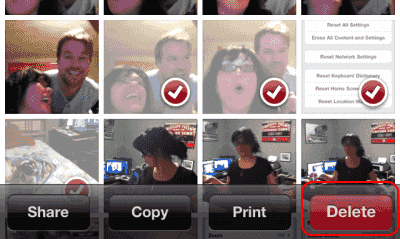Eliminar un video de su iPhone o iPad de Apple no es muy fácil de entender para algunos. Hay 3 formas diferentes de hacer esto según el tipo de video que desee eliminar. He aquí cómo hacerlo.
Vídeos sincronizados desde iTunes
- Grifo «Videos»Para mostrar la lista de videos.
- Deslice el dedo hacia adelante y hacia atrás (de izquierda a derecha) sobre el archivo que desea eliminar.
- Grifo «Borrar«.
Videos grabados
- Grifo «Fotos«.
- Abre el «Rollo de la cámara«.
- Toque el video que desea eliminar.
- Toque el icono de la papelera en la parte inferior derecha de la pantalla.
- Grifo «Eliminar video«.
Varios videos grabados
- Abre el «Fotos”Aplicación.
- Abre el «Rollo de la cámara«.
- Grifo «Para seleccionar”En la parte superior derecha de la pantalla.
- Toque las fotos y los videos que desea eliminar tocándolos.
- Grifo «Borrar«.
Luego, el video debe eliminarse de su iPhone o iPad.
Preguntas más frecuentes
¿Por qué el icono de la papelera aparece atenuado en mi dispositivo cuando intento eliminar videos?
Esto se debe a la sincronización de la configuración en iTunes. Siga estos pasos para corregir el problema:
- Conecte su dispositivo a su computadora e inicie iTunes.
- Seleccione el icono de su dispositivo ubicado en la esquina superior izquierda.
- Seleccione «resumen«En el panel izquierdo, marque la casilla»Administrar música y videos manualmente» caja.
- Seleccione «Películas«En el panel izquierdo, marque la casilla»Sincronizar películas» caja.
Es posible que deba jugar un poco y ejecutar una sincronización con la casilla ‘Sincronizar películas’ marcada y desmarcada para que pueda eliminar sus fotos.